装修去味,黄鳝女主播琪琪视频,机械路霸图纸
这篇教程是向大家介绍ps滤镜制作螺线炫彩背景光效效果图,教程很简单,对于初学者来说很适合学习,推荐到移动技术网,喜欢的朋友可以跟着教程一起来学习!

方法/步骤
1、首先打开photoshop,新建一个800*800,背景为黑色的文档。

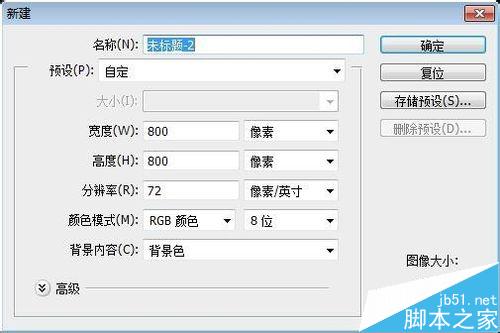
2、然后选择“滤镜”-渲染-镜头光晕,参数设置如下:


滤镜效果如下:
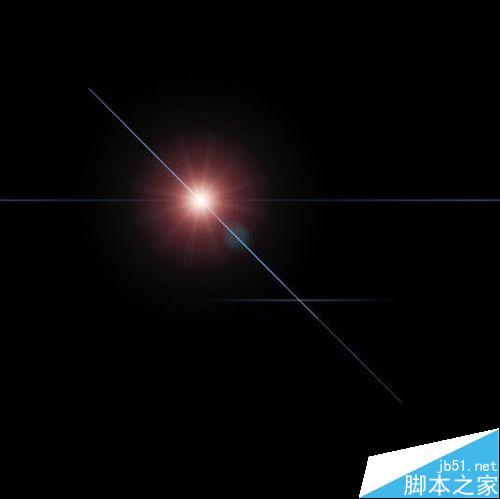
选择“滤镜”-扭曲-极坐标,选择平面坐标到极坐标。
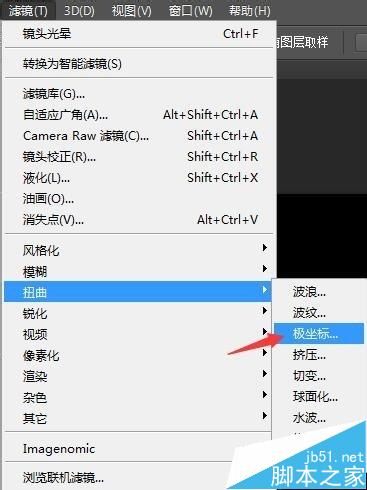

ctrl+j复制一层,图层混合模式为滤色,如下图:

ctrl+t自由变换,角度为45度,回车确认,如下图:

同时按ctrl+shift+alt+t,按六次,复制再次变换,效果如下:

新建图层,渐变填充,图层模式为叠加,如下图:

最终效果,是不是很好看呀,赶快动手试试吧!

以上就是ps滤镜制作螺线炫彩背景光效方法介绍,大家学会了吗?希望能对大家有所帮助!
如对本文有疑问,请在下面进行留言讨论,广大热心网友会与你互动!! 点击进行留言回复








网友评论